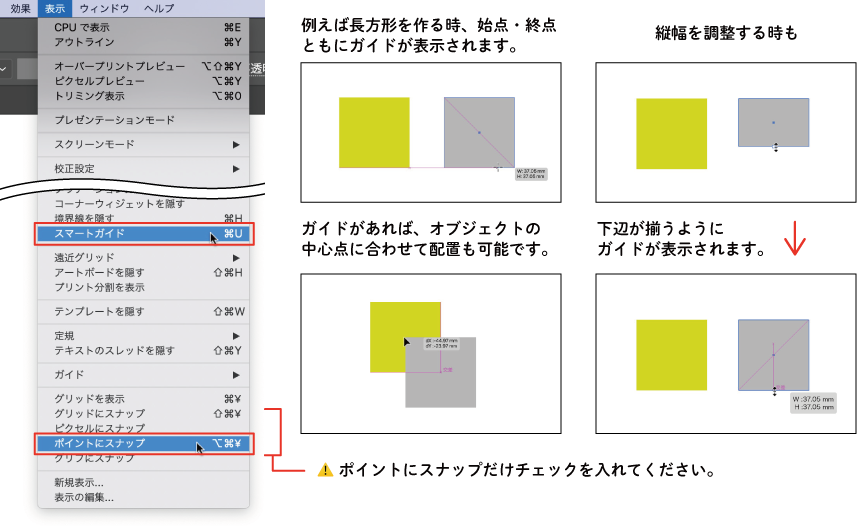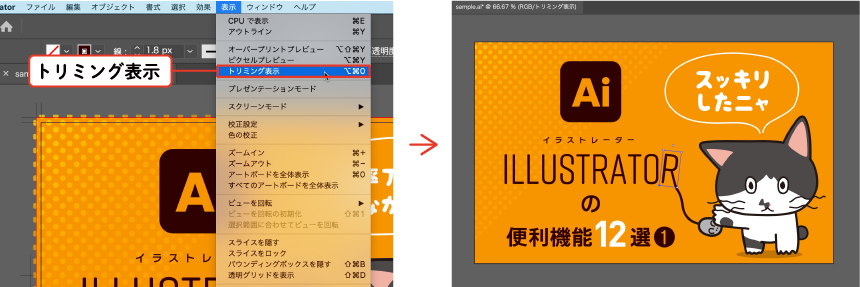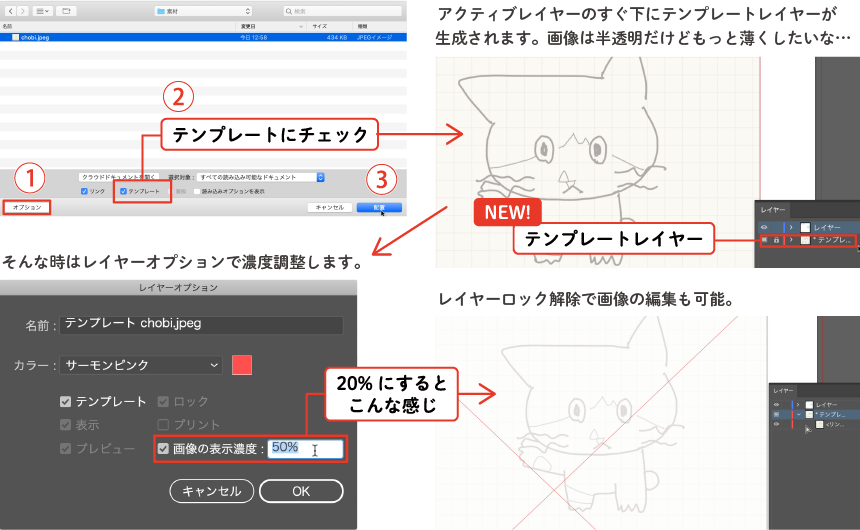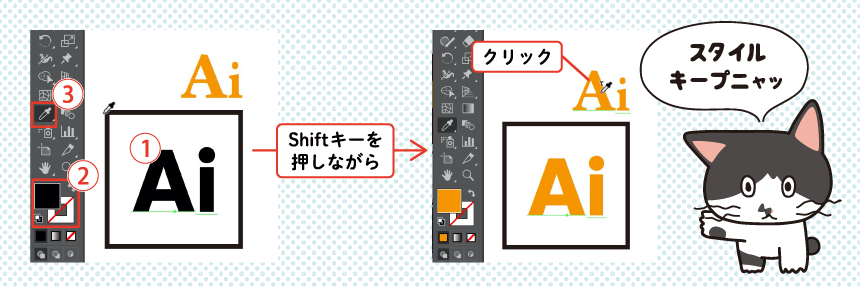BLOG
ブログ
2022年5月11日
これで時短できる!Illustrator 便利機能 12選〈お膳立て編〉

Adobe製品にグラフィック関係のアプリケーションは色々ありますが、中でもIllustratorは印刷物やWeb制作、動画など幅広いシーンで活かせる便利モノです。
使い方を知っておくと、自分で思いついたロゴやイラストからグリーティングカードなどなど…上のブログテーマの看板に至るまで作れるようになれちゃいます。
そんなIllustratorに少し慣れてきた人向けに、個人的に
「これは知って良かったな〜。ありがたや、ありがたや!」と思った
効率アップにつながる12機能を厳選してご紹介。
今回のテーマはお膳立て編。Illustratorで作業する上で、まずはこれ!というくらいにお世話になりそうなものを4つ。
(当環境:Mac OS 10.15.7/ Illustrator 2022)
何はともあれ、スマートガイド
瞬時にプレビュー!トリミング表示
トリミング表示とは、アートワークの仕上がりイメージを瞬時に確認できるありがた〜いプレビュー機能(Illustrator CC 2019以降の機能)です。
表示>トリミング表示でアートボード外にあるオブジェクトやトンボ、塗り足し部分など、全てが非表示となります。グリッドやガイドなども一緒に非表示になるのも便利な点です。
初期設定のショートカットはないので、設定するのがオススメです(ちなみに私はOpt+⌘+0にしています。自分用メモ🗒)。
また、アートワークを制作する時は、アートボードを仕上がりサイズで作っておくといいかもしれません。
💡アートボードのおまけな使い方
一時的にトンボを含めてプリントしたい時や入稿用データを用意する時など、トンボをアートボード内に納めたい場合もあります。
そんな時は、
トンボを選択した状態で、オブジェクト>アートボード>選択オブジェクトに合わせるをクリック。
これでアートボードがトンボに合わせてリサイズされます。
トレースする時はテンプレートレイヤーを使おう
Illustratorでデザインや作図をしていると、トレース(下絵をなぞる作業)が必要になる機会が出てくると思います。そんな時、お手軽にトレース環境をお膳立てしてくれるのがテンプレートレイヤー機能です。使い方はとっても簡単!
- ファイル>配置で、(配置オプションが表示されてない場合)オプションをクリック
- テンプレートにチェックを入れます
- 下絵画像を選んで「配置」をクリック
- アクティブレイヤーのすぐ下に下絵が濃度50%で配置された「テンプレートレイヤー(ロック状態)」が作成されます
- あとはそのままトレースしましょう。必要であれば濃度やサイズを調整してください。ロックを解除すれば下絵の位置やサイズも普段通り調整できます。
💡ここが便利!
- レイヤーオプションで表示濃度の調節ができる
- 非表示にしていなくても印刷されない
- テンプレートのON/OFFはレイヤーオプションで切り替え可能
スポイトツールのちょっと便利な2つの使い方
「文字のスタイルはそのままに、塗り色だけ拾いたい」
「アピアランス設定諸々無視して、枠の色だけ欲しい」
こんな風にスポイトツールを極々シンプルに使いたい時は、
- 変更したいオブジェクトを選択したら
- 目当ての「塗り/線」どちらかをアクティブに
- Shiftキーを押しながらスポイトツールで目的の色をクリックするだけで、色のみ拾うことができます
この使い方は、ターゲットはオブジェクトに限らず、Illustratorのアートワークスペース内(正確には、選択ツールの適用エリア)であれば、どこからでも色を拾うことができ、配置された画像やカンバスカラーも対象となります。
もう一つの使い方は、さらにその拡大版となります。Illustrator内外問わず色が拾える方法です。
どういうことかというと、モニター上に表示されている色なら何でも拾うことができるのです。メニューボタン、デスクトップの壁紙やアイコン、ブラウザ上の情報、プレビュー画面の写真も対象です。例えば…
💡こんな時に使える!
- ブラウザの検索結果からロゴの色を抽出したい
- 写真の配色を参考にしたい
などなど。使い方は上記の方法とほぼ一緒です。
- 変更したいオブジェクトを選択して
- 目当ての「塗り/線」どちらかをアクティブに
- スポイトツール でもう一度オブジェクトの上でクリックしたらそのまま欲しい色までカーソルをドラッグしていきます。
- ツールバー上の「塗りor線」が目的の色に変わったら、Shiftキーを押しながらドラッグを解除(⚠️)します。
⚠️ Shiftキーを押すことによって、線まで色情報の取得範囲を広げる仕様のようです。ですので、オブジェクトの「線」にもともと色がない&塗り色だけ拾いたいという場合は、Shiftキーを押す必要はありません。
✋Macをお使いで「ん?スポイトツール でブラウザの色が拾えないんだけど?デスクトップの色しか拾えない……」という方、もしやOSがCatalinaだったりしませんか?(私です………)
どうもこのバージョン特有のバグのようです。以下の方法で解決できます。
システム環境設定>セキュリティとプライバシー>画面録画 にIllustratorを追加。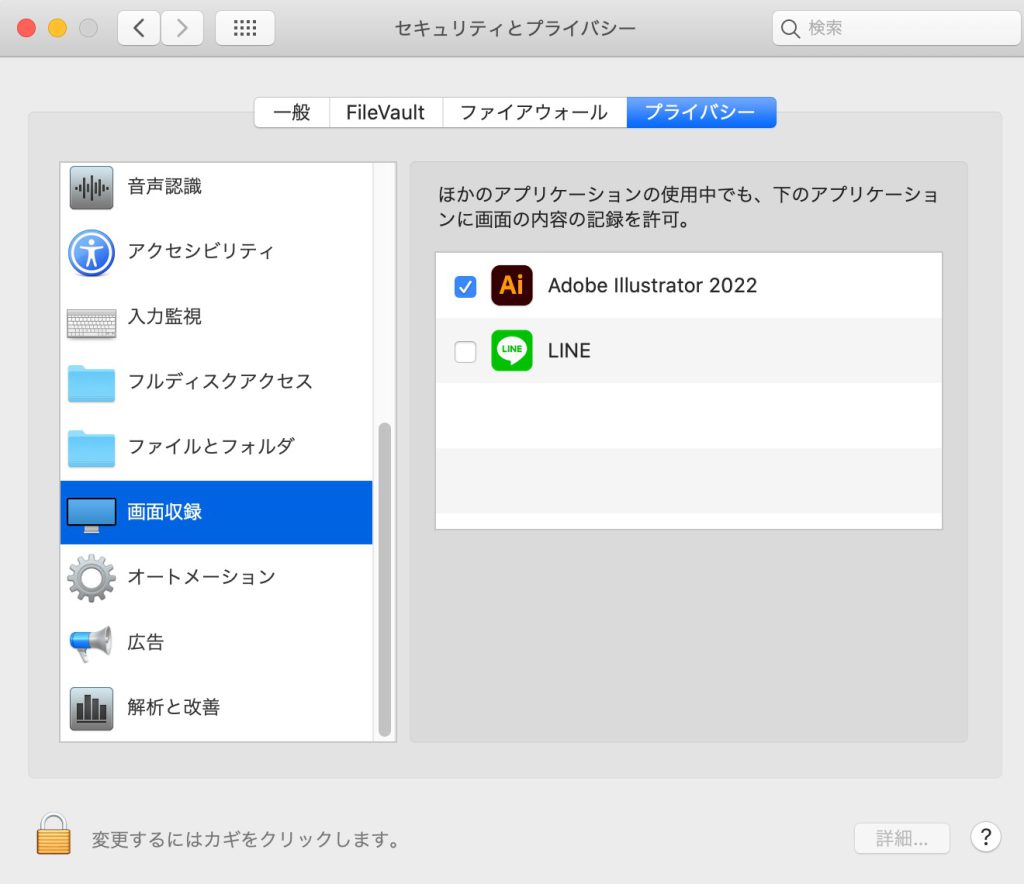
お膳立て編は以上になります。
いかがでしたか?
何かと出番多めの機能たちだと思うので、慣れておくと作業も楽になると思います。
次回の〈孫の手編〉では、レイアウトや作図にピンポイントで使える機能の紹介です。

デザイナー
fukaminato
猫のために生きてますが、ネットがないと生きていけない
こんな記事も
読まれています
CONTACT & WORKS
お気軽にご相談・お問い合わせください